El tamaño de los discos duros de los PC ha ido aumentando a un ritmo exponencial en los últimos años. Mientras que hace diez años la suerte era si usted tenía 40 GB de espacio disponible en su disco, hoy 1 TB de almacenamiento es casi común.
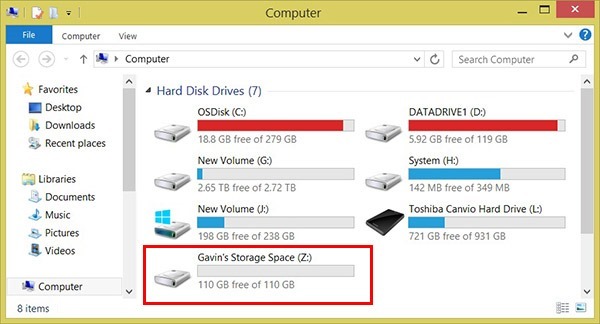
Sin embargo, aun así, es posible que se quede sin memoria. Los tamaños de las aplicaciones están creciendo, y si usted está utilizando una máquina más vieja o una pequeña netbook, rápidamente podrían llegar a su límite de memoria. Incluso si no estás cerca de llenar su disco duro , liberando espacio en el disco podrían mejorar el rendimiento general del equipo.
Un montón de herramientas de terceros pueden liberar espacio en disco , pero sigue leyendo para averiguar cómo puede recuperar y reciclar espacio en disco utilizando las propias herramientas de Windows.
- Liberar espacio en disco
El liberador de espacio en disco es una herramienta integrada en Windows para eliminar archivos viejos innecesarios. Su papelera de reciclaje, archivos temporales y otros archivos del sistema al azar están potencialmente acaparando gigabytes de espacio libre - y es seguro eliminar estos archivos.
Usar el liberador de espacio en el disco es fácil. Buscar y abrir la herramienta "Liberar espacio en el disco" a través de la barra de búsqueda en el menú Inicio o la barra lateral derecha en Windows 8. En la nueva ventana, seleccione la unidad que desea limpiar (si solo posee una sola unidad el proceso iniciará automáticamente), haga clic en Aceptar y, a su ordenador comenzará a calcular cuánto espacio se puede ahorrar mediante la ejecución del limpiador. Este proceso llevará un par de minutos en completarse.
Una vez que haya terminado se le presentará una pantalla que muestra las diferentes categorías y la cantidad de espacio innecesario tomado por cada uno de los tipos de archivos. Marque las casillas de verificación junto a las categorías que desee eliminar y haga clic en 'Aceptar'.
Alternativamente, haga clic en 'Limpiar archivos de sistema'. Hacer esto le permitirá borrar los archivos heredados de las instalaciones anteriores de Windows, puntos antiguos de restauración del sistema, y varios archivos de registro del sistema. Si ha actualizado desde una versión anterior de Windows puede ser capaz de ahorrar hasta un 1 GB de espacio al completar este proceso.
Los usuarios avanzados pueden manipular la limpieza de discos al cambiar la configuración y la programación de una tarea.
- Desinstalar aplicaciones innecesarias
A medida que su equipo se hace más viejo inevitablemente termina con un gran número de aplicaciones y programas instalados que ya no son necesarios. Pueden ser versiones antiguas de los juegos, las ediciones anteriores de las suites de productividad, o software que usted pensó que iba a utilizar, pero en última instancia, no los ha usado.
Mantenerse en la cima de sus programas instalados es un componente vital de mantener su equipo en buen estado y ágil. Para eliminar aplicaciones no deseadas o innecesarias necesita realizar la búsqueda de "Programas y características" realizándola a través de la barra de búsqueda en el menú de Inicio o la barra lateral derecha en Windows 8. Una vez que se abre, a continuación, verá una lista de todos los programas que están instalados en su ordenador. La lista se puede ordenar por tamaños de archivos para que pueda ver exactamente cuánto espacio está ocupado por cada programa (aunque ten cuidado, no todos los programas, aparecerá una lista con un valor).
Una vez que haya ordenado la lista, puede empezar en la parte superior y eliminar primero los mayores programas no utilizados. Como siempre, tenga cuidado - si no está seguro acerca de lo que hace un programa, debe buscar el asesoramiento a través de los diversos recursos en línea.
- Comprime tus archivos
Windows utiliza un sistema de archivos NTFS, que ofrece una función de compresión de archivos incorporada. Esta característica le permite comprimir los archivos que se utilizan con poca frecuencia, al tiempo que permite acceder a los mismos con normalidad cuando se requiera.
Cabe señalar que los archivos comprimidos tardan algo más de tiempo en abrir. Si usted tiene un ordenador de gran alcance, la diferencia no se notará , pero si usted tiene una unidad central de proceso lento (CPU), no se recomienda la compresión.
La compresión es especialmente útil para documentos de MS Office que no suele utilizar o PDFs viejos rara vez abiertos, y los archivos de imagen de gran tamaño. Usted no debe comprimir los archivos de música o de vídeo, ya que estos archivos están normalmente se guardan ya en un formato comprimido. Del mismo modo, no se debe comprimir los archivos de sistema de Windows y otros archivos de programa, debido a que ralentizará su computadora y podría corromper otros procesos.
Para comprimir un archivo o carpeta, primero tiene que situarse en el 'Explorador de archivos'. Una vez encontrado, haga clic derecho sobre él y seleccione "Propiedades" y luego en "Avanzado" . Simplemente marque la casilla junto a " Comprimir contenido para ahorrar espacio en disco " y haga clic en ' Aceptar'. Si ha decidido comprimir una carpeta en lugar de un archivo a continuación, Windows le preguntará si también desea comprimir las subcarpetas y archivos que contiene la carpeta.
Deshacer el proceso es igual de sencillo - simplemente navegar de vuelta a la ventana de atributos avanzados y desmarque el misma cuadradito.
- Reducir el espacio utilizado para la restauración del sistema
Aunque la función Restaurar sistema no está a prueba de fallos, le permite deshacer la configuración del sistema a un punto anterior en el tiempo. Es una manera de deshacer los cambios del sistema en el ordenador, sin afectar a los archivos personales, tales como correo electrónico, documentos o fotos.
Si bien este es un importante nivel de protección frente a cambios inesperados causados por los malos drivers, claves de registro, archivos de sistema y los programas instalados, las copias de seguridad comprensiblemente utilizan una gran cantidad de espacio en disco.
Para reducir la cantidad de memoria utilizada para la creación de puntos de restauración, abre tu Panel de control, mediante la búsqueda en el menú Inicio o la barra lateral derecha de Windows 8, seleccione 'Sistema' y haga clic en " Protección del sistema" en el menú de la izquierda.
Una vez que la nueva ventana se abre , seleccione la pestaña " Protección del sistema" y luego haga clic en Configurar. Se le presentará con una ventana que incluye 'Uso de Espacio de Disco" y una escala móvil. Basta con arrastrar el control deslizante para utilizar más o menos espacio.
Utilice almacenamiento Online de OneDrive o un disco duro externo.
Esto es obvio , pero aún así es sorprendente la cantidad de personas que mantienen todos sus archivos en el disco local de su ordenador. Mientras que es natural para recoger viejas fotografías y documentos personales, muy pocas personas los miran con frecuencia suficiente como para justificar el uso de todo el espacio en su ordenador principal.
En su lugar, usted debe considerar el uso de un disco duro externo o una solución basada en la nube. Propia solución basada en la nube de Microsoft, OneDrive (antes SkyDrive ), está integrado en todos los ordenadores con Windows 8. Al guardar un archivo o una carpeta, usted será capaz de encontrar OneDrive enumerados en la columna de la izquierda de ubicaciones del equipo. Ofrecen 7 GB de forma gratuita, aunque si esto no es suficiente, entonces Google Drive ofrece a los usuarios 1 TB de almacenamiento por 9.99 dólares al mes.
Si usted está más interesado en un disco duro externo, un Seagate de 1 TB de disco duro externo está disponible en Amazon por 54,49 euros, mientras que un modelo de 4 TB está disponible por sólo 150.39 dólares. También puede aumentar discretamente el almacenamiento gracias al uso de una tarjeta SD externa aunque a menos que obtenga una con una tasa de transferencia alta, puede que no vea resultados suficientes para el uso del día a día.
Espacios de almacenamiento son una buena manera de manejar sus archivos si usted elige este método. Son unidades virtuales que aparecen en el Explorador de archivos, que, dependiendo de cómo se les configure, pueden ayudar a aumentar el rendimiento, la protección de sus archivos de errores de la unidad, y mejorar la eficiencia del almacenamiento. Para crear un espacio de almacenamiento, realice la búsqueda de "espacios de almacenamiento" en la barra lateral derecha en Windows 8 y haga clic en el icono. Esta función no está disponible en Windows 7 y versiones anteriores .
- Para terminar
Recuerde, si todo lo demás falla, puede intentar aumentar el tamaño del disco mediante el uso de un viejo disco duro de un ordenador sin utilizar o acceder a tu viejo ordenador a través de Linux. Esto no es una tarea fácil y no es recomendable a menos que esté muy experimentado en la materia. Eliminación de todos los archivos e información de un viejo disco duro es fácil y ni siquiera requiere que usted se vuelva loco con su equipo.
